Page 1
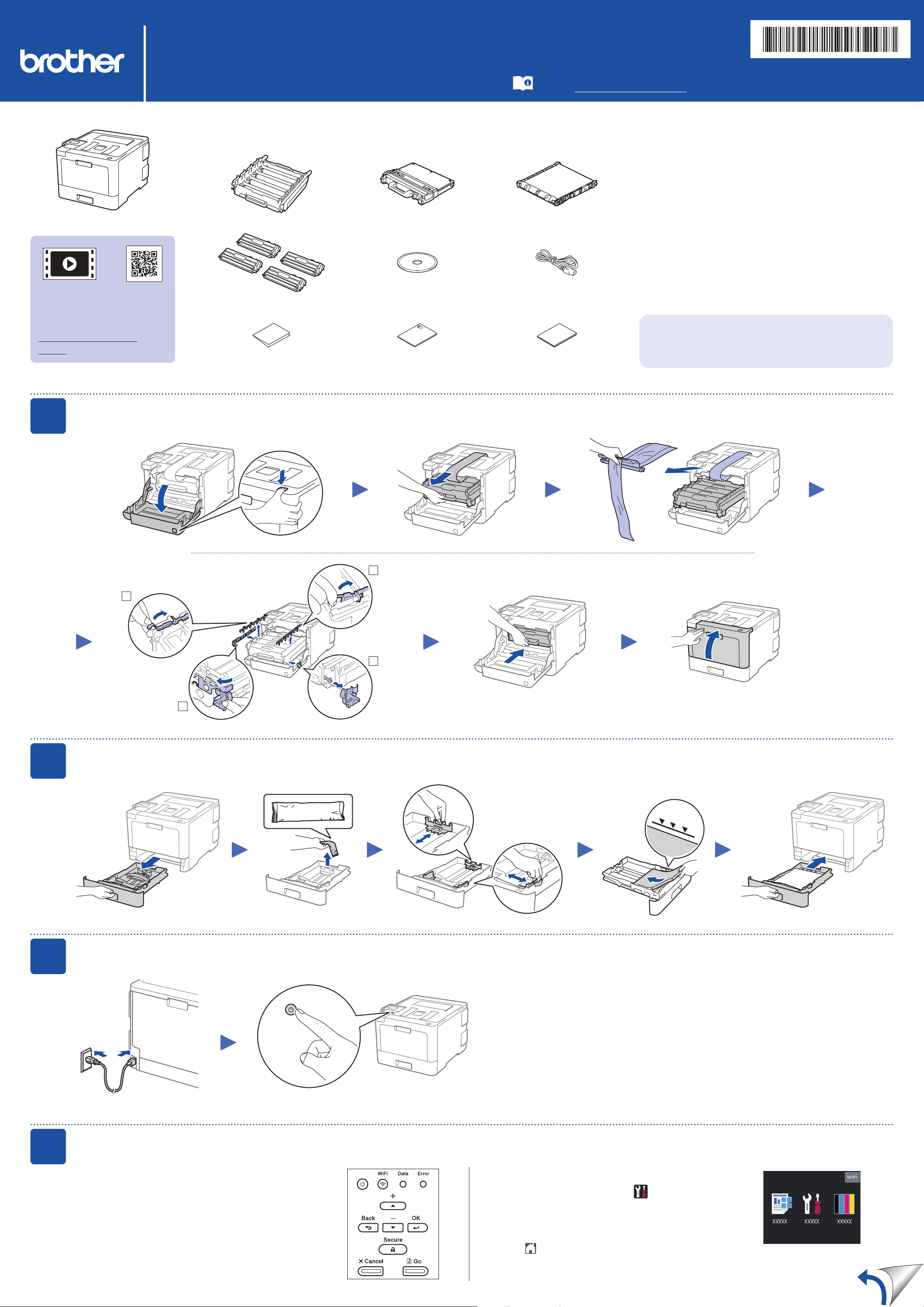
HL‑L8260CDN / HL‑L8260CDW / HL‑L8360CDW /
HL‑L9310CDW
빠른 설정 가이드
제품의 포장을 풀고 구성요소를 확인합니다
제품 안전 가이드를 먼저 읽고, 설치 절차는 본 빠른
설정 가이드를 참조하십시오.
일부 국가에서 사용할 수 없는 모델도 있습니다.
최신 매뉴얼은 Brother 솔루션 센터에서 이용하실 수
있습니다: solutions.brother.com/manuals.
D01LSM001‑00
KOR
버전 A
Brother 제품을 설정하는
방법에 대한 비디오 FAQ를
시청하십시오:
solutions.brother.com/
videos.
드럼 유니트* 폐토너 통* 벨트 유니트*
기본 제공 토너 카트리지*
(검정색, 청색, 적색 및 노란색)
빠른 설정 가이드 제품 안전 가이드
Brother 설치 디스크 AC 전원 코드
* 제품에 이미 설치된 상태
기본 설명서
(특정 모델만 해당)
참고:
• 상자에 포함된 구성품은 국가에 따라 다를 수 있습니다.
• 사용 가능한 연결 인터페이스는 모델에 따라 다릅니다.
• 인터페이스 케이블은 포함되어 있지 않습니다. 인터페이스 케이블이
필요한 경우에는 별도로 구매해야 합니다. 다음 케이블 중 하나를
사용하십시오.
USB 케이블
2m 이하의 USB 2.0 케이블(유형 A/B)을 사용하는 것이 좋습니다.
네트워크 케이블
스트레이트 쓰루 카테고리 5e(이상) 이중 나선 케이블을
사용하십시오.
• 이 빠른 설정 가이드의 그림에는 HL‑L8360CDW가 표시되어
있습니다.
네트워크 액세스 보안
제품의 기본 암호는 제품 뒷면의 라벨("Pwd"로 시작됨)에 있습니다.
무단 액세스로부터 제품을 보호하기 위해 암호를 변경하는 것이
좋습니다.
1
포장재 제거 및 드럼 유니트 및 토너 카트리지 어셈블리 설치
포장 테이프를 제거합니다.
1
3
4
2
3
2
용지함에 용지를 넣으십시오
이 표시를 초과하지 마십시오.
용지 조정대를
조절합니다.
전원 코드를 연결하고 제품의 전원을 켭니다
4
뒤쪽 앞쪽
언어 선택(필요 시)
LCD 모델의 경우 터치스크린 모델의 경우
▼ 또는 ▲를 눌러
1.
설정)을 선택한 다음 OK를 누릅니다.
를 눌러
OK
2.
선택합니다.
▼ 또는 ▲를 눌러 언어를 선택한 다음 OK를
3.
누릅니다.
Cancel
4.
[Local Language]
(취소)을 누릅니다.
[Initial Setup]
(사용 언어)를
(초기
제품의 터치 스크린에서
1.
[
모든 설정] > [초기 설정] > [사용 언어]를
누릅니다.
사용하는 언어를 누릅니다.
2.
3.
을 누릅니다.
[
설정] >
Page 2
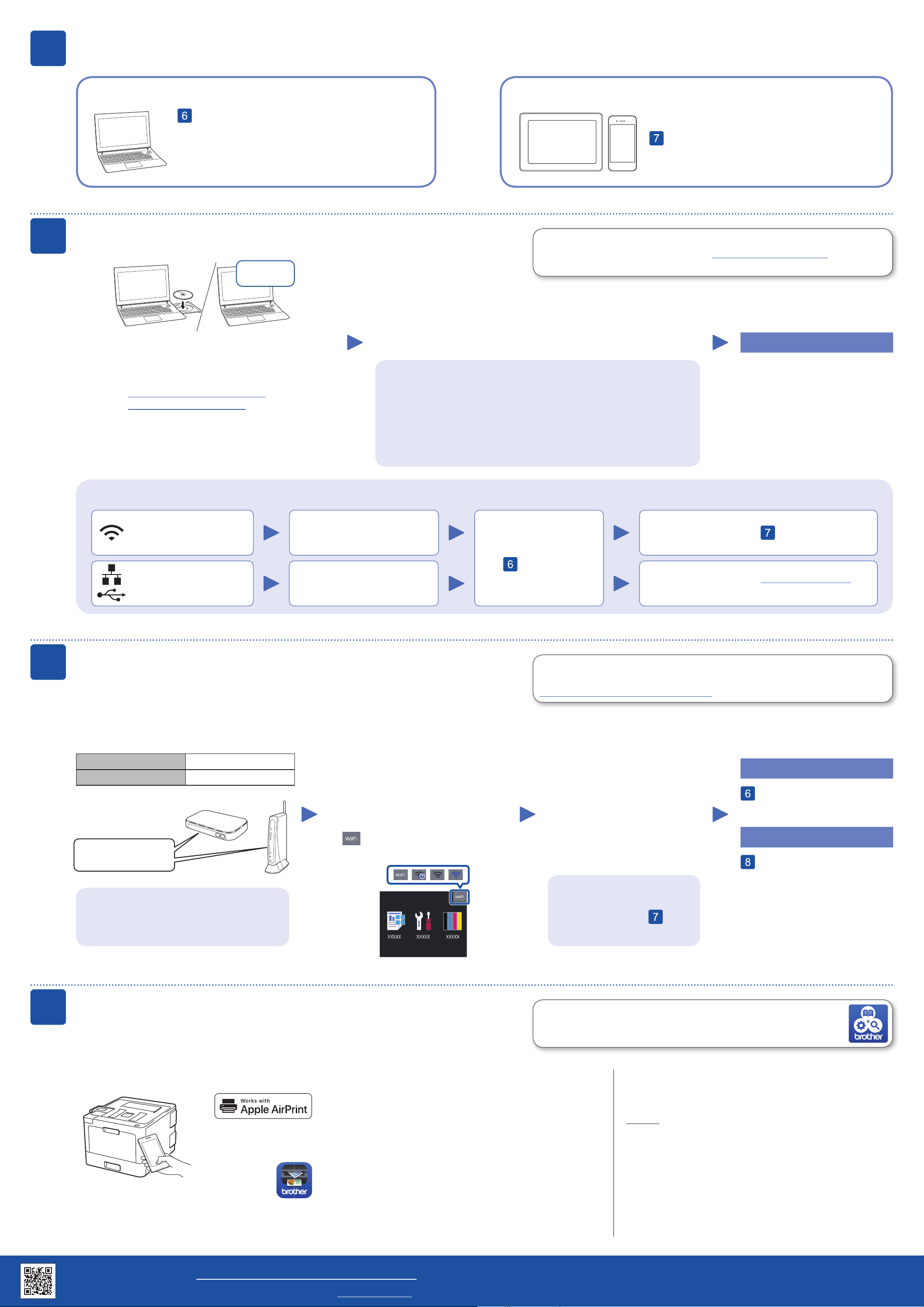
5
제품에 연결할 장치 선택
6
컴퓨터
로 이동하고 지침을 따르십시오.
참고:
(HL‑L8260CDW의 경우)
컴퓨터에서 무선 설정을 구성하는 것이 좋습니다.
컴퓨터 연결
다운로드
설치 디스크를 CD/DVD 드라이브에 넣거나 다음 웹
사이트에서 전체 드라이버 및 소프트웨어 패키지를
다운로드합니다.
Windows®: solutions.brother.com/windows
Macintosh: solutions.brother.com/mac
모바일 장치
Brother는 정기적으로 펌웨어를 업데이트하여 기능을 추가하고 버그를
수정합니다. 최신 펌웨어를 확인하려면 solutions.brother.com/up3를
방문하십시오.
화면 지침 및 프롬프트를 따르십시오.
Windows®:
Brother 화면이 자동으로 나타나지 않으면
이동합니다. CD/DVD‑ROM 아이콘을 더블 클릭한 다음
더블 클릭합니다.
컴퓨터 (내 PC)
로
start.exe
로 이동하고 지침을 따르십시오.
마침
를
7
사용자 컴퓨터에서 최근 출시된 운영 체제를 사용할 경우
위의 웹 사이트에서 업데이트된 드라이버 및 소프트웨어
정보를 확인합니다.
연결이 안 됩니까? 다음을 확인하십시오.
무선 네트워크
유선 네트워크
USB 연결
무선 액세스 포인트/라우터를
재시작합니다(가능한 경우).
케이블을 뺍니다.
대체 무선 설정
무선 액세스 포인트/라우터의 SSID(네트워크
이름) 및 네트워크 키(암호)를 찾아서 아래 표에
적어 놓습니다.
SSID(네트워크 이름)
네트워크 키(암호)
Macintosh:
전체 드라이버 기능의 경우 프린터를 추가할 때
선택하는 것이 좋습니다.
제품과 컴퓨터를 재시작한
다음
LCD 모델의 경우
각 메뉴 옵션을 선택하려면 ▲ 또는
▼를 누른 다음 OK를 눌러
확정합니다. [네트워크] >
[WLAN]
선택합니다.
> [설정 마법사]를
CUPS 드라이버
으로 이동합니다.
무선 액세스 포인트/라우터가 없는 경우에도 장치와 제품을 직접 연결할 수
있습니다. 추가 무선 네트워크 지원을 보려면
solutions.brother.com/wireless‑support로 이동합니다.
를
아직도 연결이 안 될 경우 로 이동합니다.
아직도 연결이 안 될 경우 support.brother.com에서
FAQ 및 문제 해결을 확인합니다.
컴퓨터의 경우
액세스 포인트/라우터의
SSID(네트워크 이름)를 선택하고
네트워크 키(암호)를 입력합니다.
로 이동하여 소프트웨어를
설치합니다.
8
SSID: XXXXXXX
네트워크 키: XXXX
이 정보를 찾을 수 없는 경우 네트워크
관리자나 무선 액세스 포인트/라우터
제조업체에 문의하십시오.
모바일 장치를 사용하여 인쇄
모바일 장치는 Brother 제품과 같은 무선 네트워크에 연결해야 합니다.
터치스크린 모델의 경우
> [설정 마법사] > [예]를
누릅니다.
무선 설정에 성공하면 터치스크린/
LCD에 [연결됨]가 표시됩니다.
설정에 실패한 경우 Brother
제품과 무선 액세스 포인트/
라우터를 재시작하고
반복합니다.
Brother SupportCenter는 구입하신 Brother 제품의 최신 지원 정보를
제공하는 모바일 앱입니다.
App Store 또는 Google Play™를 방문하여 다운로드합니다.
을
모바일 장치의 경우
으로 이동하여 앱을
설치합니다.
AirPrint는 Apple 장치 사용자용입니다. 별도의 소프트웨어를
다운로드하지 않아도 AirPrint를 사용할 수 있습니다. 자세한
내용은
모바일 장치를 사용하여 App Store, Google Play™ 또는
Microsoft® Store 등의 모바일 애플리케이션 스토어에서
당사의 무료 애플리케이션
다운로드하고 설치합니다.
온라인 사용자 설명서
를 참조하십시오.
Brother iPrint&Scan
무선에 관한 추가 지원: solutions.brother.com/wireless‑support
FAQ 및 문제 해결 방법을 확인하고 소프트웨어와 설명서를 다운로드하려면 support.brother.com을 방문하십시오.
을
옵션 앱
다양한 앱을 사용하여 모바일 장치에서 인쇄할 수 있습니다.
자세한 방법은
온라인 사용자 설명서
© 2017 Brother Industries, Ltd. All rights reserved.
를 참조하십시오.
